win7台式怎么连蓝牙 win7电脑如何打开蓝牙功能
更新时间:2023-10-08 12:35:13作者:xiaoliu
win7台式怎么连蓝牙,在现代社会中蓝牙技术的应用越来越广泛,无论是在手机、平板还是其他智能设备上,蓝牙都扮演着非常重要的角色。对于一些使用Win7操作系统的台式电脑用户来说,他们可能会遇到一些困惑,即如何连接蓝牙设备或者打开蓝牙功能。在本文中我们将为大家详细介绍Win7台式电脑如何连接蓝牙以及打开蓝牙功能的方法。无论您是希望连接蓝牙耳机还是其他蓝牙设备,本文都将为您提供解决方案。
步骤如下:
1.打开电脑,点击工具栏的【开始】,再点击【控制面板】
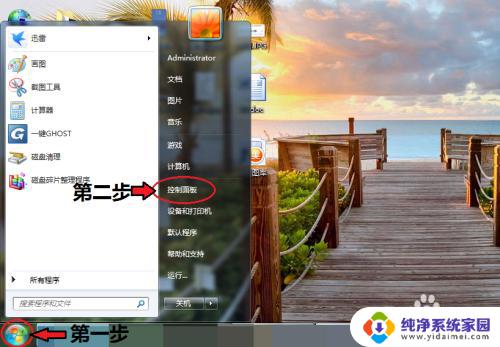
2.进入控制面板页面,点击【网络和共享中心】
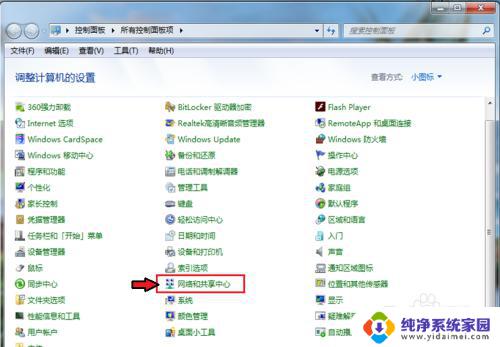
3.进入页面,点击【更改适配器设置】
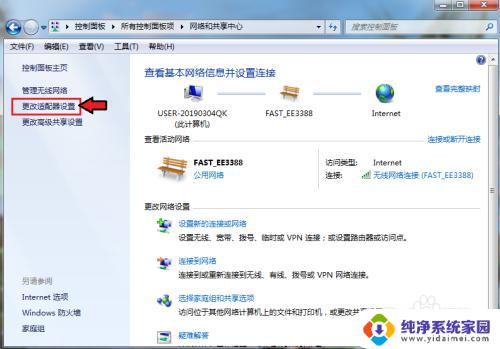
4.进入页面,鼠标右击,点击蓝牙,出现对话框,点击【属性】。
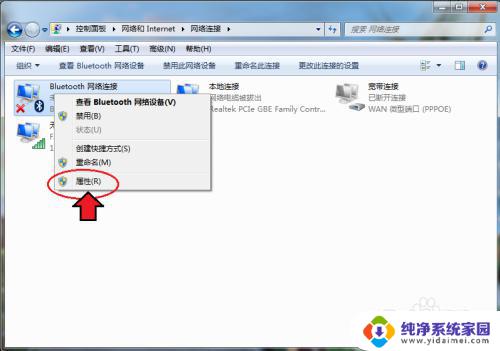
5.出现对话框,点击【Bluetooth】,再点击【Bluetooth设置】。
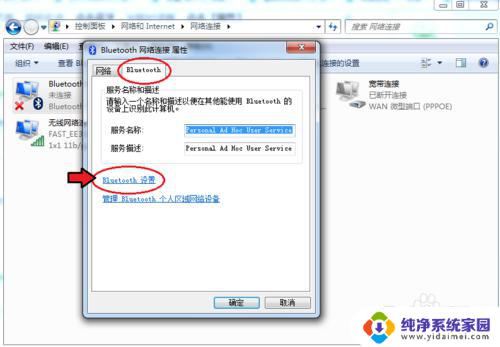
6.在连接下方,把三个选项都打钩:【允许Bluetooth设备连接到此计算机】、【新Bluetooth设备要连接时通知我】、【在通知区域显示Bluetooth图标】。
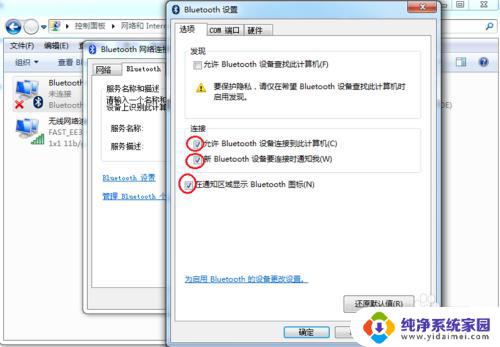
7.完成后,再点击【确定】这样电脑的蓝牙就打开了。
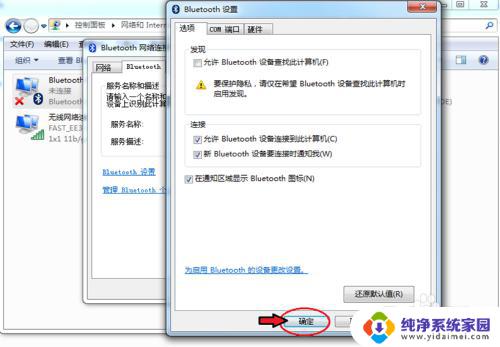
以上是关于win7台式如何连接蓝牙的全部内容,若您也遇到此类问题,可按照小编提供的方法进行解决,祝各位成功。
win7台式怎么连蓝牙 win7电脑如何打开蓝牙功能相关教程
- 台式windows7怎么连接蓝牙 win7电脑蓝牙功能打开方法
- win7系统蓝牙在哪里打开蓝牙 win7电脑如何打开蓝牙功能
- win7笔记本电脑蓝牙在哪里打开 win7电脑如何打开蓝牙功能
- 台式win7怎么连蓝牙 win7 台式电脑 开启蓝牙的具体操作
- 台式电脑怎么连接蓝牙耳机win7 Win7蓝牙耳机连接不上电脑
- win7台式机有蓝牙功能吗 怎么确定电脑有没有蓝牙
- 电脑windows7蓝牙在哪里打开 win7电脑蓝牙功能怎么开启
- win 7台式电脑如何用蓝牙连接音响 win7蓝牙音箱连接教程
- win7能连蓝牙吗 win7电脑蓝牙无法打开的解决办法
- win7能连接蓝牙吗 win7电脑蓝牙打开方法
- win7怎么查看蓝牙设备 电脑如何确认是否有蓝牙功能
- windows 激活 win7 Windows7专业版系统永久激活教程
- windows7怎么设置自动登出 win7系统自动登录设置方法
- win7连11打印机 win7系统连接打印机步骤
- win7 0x0000007c Windows无法连接打印机错误0x0000007c解决步骤
- win7隐藏的文件夹怎么找出来 怎么找到隐藏的文件夹